Инсталирайте GoogleWiz ROM в стил Pixel 4 на OnePlus 7T Pro
Персонализирана Rom / / August 05, 2021
В този урок ще разгледаме стъпките за инсталиране на GoogleWiz ROM в стил Pixel 4 на вашите устройства OnePlus 7T Pro. За да извлекат повече от своите устройства, хората обикновено отключват буутлоудъра на своите устройства. След това има много неща, които да изпробвате. Но основната част от потребителите обикновено отива към инсталирането на Потребителски ROM. Тези модифицирани версии на Android за Android са предварително заредени с много нови функции и опции за персонализиране, които не бихте намерили в складова операционна система.
Така че, ако и вие смятате, че кислородната операционна система не ви харесва или не е в състояние да отговори на вашите изисквания, тогава има ROM в стил Pixel 4, който можете да изпробвате. Например устройствата на OnePlus са предварително заредени с много функции, които много от вас може да не се интересуват. Те включват инженерен режим, проследяване, изхвърляне на Android и други. Персонализираният ROM, който обсъждаме тук, премахва всички тези по-малко използвани функции и добавя множество доста интересни. Така че, без повече шум, нека проверим какво може да предложи Google Wiz ROM, базиран на OnePlus 7T Pro.

Съдържание
-
1 GoogleWiz ROM в стил Pixel 4 за OnePlus 7T Pro
- 1.1 Функции на GoogleWiz ROM
- 1.2 Снимки на екрана
- 2 Проблеми в GoogleWiz ROM за OnePlus 7T Pro
-
3 Стъпки за инсталиране на GoogleWiz ROM на OnePlus 7T Pro
- 3.1 Предпоставки
- 3.2 Инструкции за инсталиране на GoogleWiz ROM на OnePlus 7T Pro
- 3.3 Как да деинсталирам Google Wiz ROM
- 3.4 Как да премахнете Google Apps от GoogleWiz
- 4 Заключение
GoogleWiz ROM в стил Pixel 4 за OnePlus 7T Pro
Преди да пристъпим към списъка с функции, бихме искали да ви уведомим, че този ROM не е самостоятелен персонализиран ROM, който обикновено мигате с помощта на персонализирано възстановяване като TWRP. Това е ROM, базиран на Magisk, който може да се инсталира просто като всеки друг модул на модула, с няколко промени тук и там Това автоматично добавя много предимства.
Например можете да продължите да използвате възстановяването на запасите си, а в случай на bootloop можете просто да деинсталирате този модул. Същото важи и за това, ако искате да се върнете към склад, няма да се изисква да флашвате фърмуер за запаси, просто деинсталирайте този модул и това е всичко. И така, нека да разгледаме функциите на GoogleWiz ROM за OnePlus 7T Pro:
Функции на GoogleWiz ROM
ROM се предлага с предварително заредени тонове приложения на Google. Ще намерите близо до всички приложения на Google, които са там на телефон Pixel 4. Освен това, това са някои от другите функции на GoogleWiz ROM за OnePlus 7T Pro:
-Pixel икони в лентата на състоянието, плочки за бързи настройки
-Pixel мелодии, известия, потребителски интерфейс звуци
-Camera2 API активиран
-OnePlus bloatware е премахнат (номер за набиране, телефон, съобщения, калкулатор, бележки, галерия, дзен, ...) + много APK на фона
- OnePlus фоновите процеси (които изпращат данни към OnePlus) са деактивирани
- без реклами чрез голям файл „хостове“ (работи както за приложения, така и за уеб страници)
- много оптимизации, наистина, * много * от тях (твърде много за изброяване)
- поддръжка за init.d / services.d (вижте публикациите по-долу, ако искате да използвате това)
- преминава SafetyNet (използвам Google Pay и някои белгийски NFC платени приложения)
- „чист“ и възможно най-близо до телефон Pixel
- оптимизирана мрежова / wifi конфигурация
- оптимизиран тъчбуст (малко по-бързо стартиране на приложението)
- деактивира всички грешки / трасиране на ядрото
- оптимизирани настройки за планиране на ядрото
- честотно мащабиране в пълните честотни диапазони на процесора (спестява батерия и по-добра производителност, когато е необходимо)
- деактивира суап / zram (кой има нужда от това с 8GB RAM)?
- bash shell в режим “su” (когато се използва “adb shell”)
Най - новата заетост -
- 1 × 7 иконен ред за бързи настройки, 5 икони на ред, когато плъзнете надолу по пълните бързи настройки
- добавени .xml файлове с разрешения за активиране на ексклузивни функции на Pixel (напр. Набиране на Google)
- оптимизирани .proto, .conf, .json, .ini, .sql файлове в системата
- подобрено качество на миниатюрите
- Оптимизирани настройки на Dalvik VM (за „скорост“)
Автоматично почистване на нежелани файлове по време на зареждане -
- оптимизирани аудио настройки
- оптимизирани настройки на камерата (напр. Супер нощен режим; но лично не виждам разлика в нощните снимки)
- деактивиран режим „фабрика“ и „инженеринг“
- намален интервал за сканиране на wifi
- автоматична оптимизация на SQLite по време на зареждане (работи само на всеки 3 дни)
- поддръжка както на 2.4GHz, така и на 5GHz wifi свързване
- усилване на силата на звука на високоговорителите и слушалките
Снимки на екрана

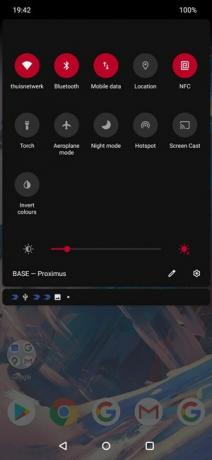

Така че това бяха функциите и екранните снимки на ROM, базиран на GoogleWiz Magisk за OnePlus 7T Pro. Преди да започнем с инструкциите за инсталирането му, от първостепенно значение е да се запознаете с проблемите, свързани с този ROM.
Проблеми в GoogleWiz ROM за OnePlus 7T Pro
Когато инсталирате този ROM като Magisk модул, следните проблеми са, с които ще се сблъскате:
- Вече няма да имате отключване с лице
- Няма да имате VoLTE
Стъпки за инсталиране на GoogleWiz ROM на OnePlus 7T Pro
След като вече сте напълно наясно с този ROM и също така знаете свързаните с него проблеми, нека проверим стъпките за инсталиране на Google Wiz ROM на OnePlus 7T Pro. Но преди това се уверете, че отговаряте на всички изисквания, посочени по-долу:
Предпоставки
- Вашият OnePlus 7T Pro трябва да бъде вкоренен с инсталиран Magisk Manager. Вече имаме подробно ръководство корен OnePlus 7T Pro. Ако все още не сте вкоренени, моля, следвайте това ръководство, за да направите същото и след това се върнете към тази публикация.
- Трябва също да сте на най-новия софтуер на OnePlus.
- По същия начин трябва или да сте в ядрото на запасите, или само в ядрото на arter97.
- И накрая, изтеглете Модул GoogleWiz Magisk за вашия OnePlus 7T Pro на вашето устройство.
Инструкции за инсталиране на GoogleWiz ROM на OnePlus 7T Pro
Преди всичко се препоръчва да се направи чиста инсталация. За това направете резервно копие на всички данни предварително и след това преминете към Настройки> Система> Опции за нулиране> Изтриване на всички данни (фабрично нулиране). След като го направите, ще трябва да следвате инструкциите на екрана, за да настроите устройството си от самото начало. Освен това фабричното нулиране не води до загуба на root, но APK на Magisk Manager може да е бил деинсталиран. Затова, преди да продължите напред, не забравяйте да изтеглите и инсталирате най-новия файл на Magisk Manager. Това може да се инсталира като всеки нормален APK.
След като го инсталирате, отворете и след това приложението ще поиска да се извършат допълнителни настройки, докоснете OK. След като процесът приключи, вашето устройство ще се рестартира. При успешно рестартиране отидете в Play Store и актуализирайте всички чакащи приложения. И ако използвате Нетфликс също, след това го настройте веднага. След мигането на ROM не бихте могли да направите същото. След като приключите, следвайте стъпките по-долу, за да инсталирате Google Wiz ROM на OnePlus 7T Pro.
- Отвори Magisk Manager приложение и докоснете менюто за хамбургер, разположено в горния ляв ъгъл.
- Натисни Модули и след това на плюс знак, разположен отдолу.
- Придвижете се до mm-googlewiz.zip файл и го изберете. Magisk ще започне да инсталира споменатия модул.
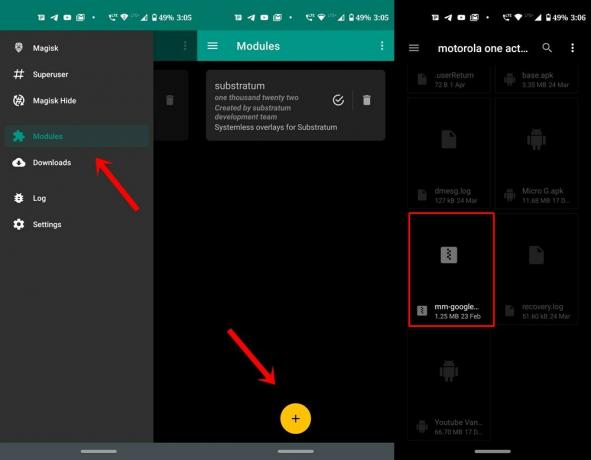
- След като се появи, ще видите Рестартирайте опция, разположена в долния десен ъгъл, докоснете я.
- Вашият OnePlus 7T Pro вече ще се стартира в GoogleWiz ROM. Започнете да се наслаждавате на ROM и извършете желаните персонализации според вашите нужди.
Как да деинсталирам Google Wiz ROM
Доста лесно е да деинсталирате GoogleWiz ROM и да се върнете обратно към Oxygen OS. Просто се насочете към нашето подробно ръководство и проверете стъпките за деинсталирайте модул Magisk. Следвайте стъпките точно както е споменато и ще се върнете към запасната ОС.
Как да премахнете Google Apps от GoogleWiz
ROM се предлага в комплект с множество приложения на Google. Ако обаче искате да премахнете някои от приложенията на Google от този пакет, преминете към това връзка, щракнете с десния бутон върху него и изберете Запазване като. Запазете файловете като googlewiz.config. Файлът ще изглежда така:
запази = 1
леща = 1
новини = 1
асистент = 1
листове = 1
snapseed = 1
Ако искате да деинсталирате някое приложение на Google, просто заменете 1 с 0 и запазете файла. Например да деинсталирате Google Keep, заменете keep = 1 с keep = 0. Прехвърлете файла обратно на вашето устройство, презаредете GoogleWiz ROM от Magisk Manager и докоснете рестартиране. След това приложенията, приравнени на 0 в горния файл, ще бъдат премахнати от устройството.
Заключение
Така че с това приключваме това ръководство за това как да инсталирате GoogleWiz ROM, базиран на Magisk, на OnePlus 7T Pro. Също така изброихме стъпките за премахване на приложения на Google от ROM, както и как можете да върнете обратно запасите. Споделете своя опит с този ROM в раздела за коментари по-долу. По същия начин, вижте нашите iPhone Съвети и трикове, Съвети и трикове за компютър и Съвети и трикове за Android раздел.

![Изтеглете MIUI 11.0.3.0 India Stable ROM за Redmi 6 Pro [V11.0.3.0.PDMMIXM]](/f/c0f6c4729eb9eaa454fdb6b90adb1d45.jpg?width=288&height=384)

